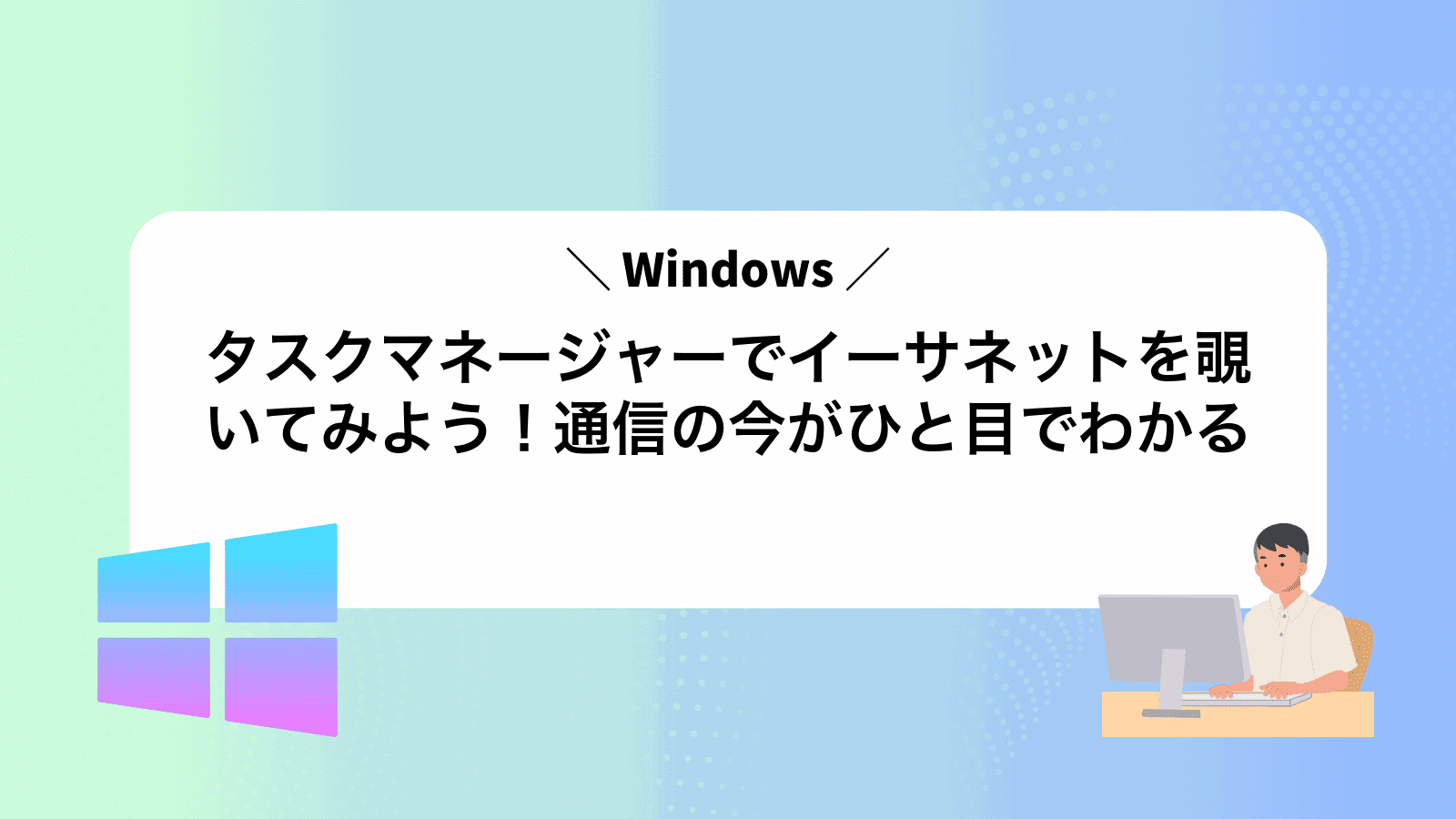タスクマネージャーで通信状況を調べようとしたものの、イーサネットの表示が何を示しているのか分からず戸惑っていませんか?
初心者でも迷わないように、タブの並びや数値の意味を一つずつやさしく解説し、グラフの伸び方から帯域を奪うアプリを瞬時に見つけるコツや、数クリックで速度の目安を記録する簡単な方法など、自宅のパソコンで繰り返し役立つ具体的なノウハウを用意しました。
読み進めるだけで操作が身につき、突発的なネット遅延や大容量更新の日も慌てず状況を判断できるようになります。すぐに手を動かして、安定したオンライン体験への第一歩を踏み出しましょう。
イーサネットの速度と通信量をタスクマネージャーでチェックする手順

利用中にネットワークが遅く感じるとき、イーサネットの現在の速度や通信量をさっと確認できると安心ですよね。手元のWindowsでタスクマネージャーを開くだけなので簡単です。
ここでは、イーサネットの速度と通信量をタスクマネージャーでチェックする流れをざっくりまとめました。エンジニアならではのちょっとしたコツもあとでお伝えします。
- タスクマネージャーを開く:Ctrl+Shift+Escキーを同時に押して起動します。
- ネットワークタブを選ぶ:タブ一覧から「ネットワーク」をクリックします。
- イーサネット欄を確認:複数接続がある場合は「イーサネット」と表示された行を探します。
- 速度と通信量グラフを見る:リアルタイムで送受信速度がグラフ化されます。
- 詳細情報を追加:列ヘッダーを右クリックして「受信バイト数」や「送信バイト数」を表示させるとより詳しく把握できます。
この手順を踏めば、イーサネットの速度低下や急に通信量が増えたときにもすぐ原因をつかめます。次は実際の手順を一つずつ試してみましょう。
ショートカットキーでタスクマネージャーを開く

キーボードだけでタスクマネージャーを開くと、マウス操作が苦手なときや画面がもたついているときにもイライラせずにチェックできます。
一番手軽なのはCtrl+Shift+Esc。これを押すだけで直接タスクマネージャーが立ち上がるので、通信量や速度をサッと確認できます。ほかにもWindows+X→Tキーで呼び出す方法や、Ctrl+Alt+Deleteから選ぶ方法もありますが、すぐに開きたい場面ではやっぱりCtrl+Shift+Escが一番頼りになります。
①Ctrl+Shift+Escを同時に押してタスクマネージャーを呼び出す
キーボードのCtrl Shift Escキーを同時に押すと、すぐにタスクマネージャーが画面に現れます。このショートカットは作業中にアプリの動きが重くなったときや、どのソフトがネットワークを使っているか確認したいときにとっても便利です。
もしキーを押しても何も起こらないときは、手を離してもう一度トライしましょう。ノートパソコンの小さなキーでもしっかり押せば反応しますし、外付けキーボードを使っている場合はキーボードの接続もチェックしてください。
②左下の詳細をクリックして全画面表示にする
ウィンドウ左下にある詳細ボタンを押すと、イーサネット情報が全画面表示に切り替わります。送受信のグラフや数値が大きく見えるので、通信の動きをじっくりチェックできます。
③上部のパフォーマンスタブを押す
タスクマネージャーの上部に並ぶタブの中からパフォーマンスをクリックします。初期表示ではCPUタブが選ばれていますが、パフォーマンスタブに切り替えるとリアルタイムでネットワークの送受信量やグラフが確認できます。
④左側のイーサネットを選ぶ
タスクマネージャーの左側にあるメニューからイーサネットを探してクリックしてください。送受信のグラフがリアルタイムに動いているアダプターが、現在通信中のものになります。
同じ名前のイーサネットが複数あるときは、アダプター名の下に表示される速度(例:1 Gbpsなど)を見比べて、実際に使っているものを選ぶと安心です。
⑤中央のグラフで速度と送受信量を確認する
ウィンドウ中央にある折れ線グラフがリアルタイムの通信状況を教えてくれます。緑の線は受信、青の線は送信で、上下に跳ねる動きがデータ量の増減を表しています。
たとえば大きなファイルをダウンロードすると緑の線が急上昇するので、回線の速度を実感しやすいですよ。同時にアップロードしているときは青い線が動くので、両方の動きを見比べるのがポイントです。
もしグラフの動きが小さすぎると感じたら、画面下部にあるリンク速度(Link Speed)が期待通りかもチェックしましょう。そこが100Mbpsや1Gbpsになっていれば、物理回線の性能は出ています。
注意点:ネットワークがアイドル状態だとグラフがほとんど動きません。測定中はほかのアプリの通信を止めるか、通信を続ける大きなファイルを用意するとグラフがはっきりと動いて見やすくなります。
タスクバーからタスクマネージャーを開く

タスクバーからタスクマネージャーを開くときは、画面下部にある何もない場所で軽く右クリックして「タスクマネージャー」を選ぶだけです。ショートカットキーを覚えていなくてもすぐ呼び出せるので、はじめの一歩にぴったりです。
この方法はマウス操作が中心になるため、キーボードよりマウスが好きな人にはうれしい選択肢です。画面が固まっていなければいつでも気軽に開けるので、イーサネットの通信状況をさっと確認したいときに頼りになります。
①タスクバーの何もない所で右クリックする
タスクバーのアイコンや通知領域を避けた空白部分にマウスカーソルを合わせて右クリックします。ここでしっかりバー上にカーソルがあることを確認すると操作が迷わず進みます。
②表示されたメニューからタスクマネージャーをクリックする
タスクバーの空いている部分を右クリックするとメニューがパッと出ます。その中からタスクマネージャーを選んでクリックしてください。こうすると、バックグラウンドで動いているアプリやプロセスの確認画面が開きます。
③左下の詳細をクリックして全画面表示にする
タスクマネージャーの左下にある詳細をクリックすると、普段は簡易表示の部分がいっきに広がって全画面表示になります。
全画面表示になったら、上部に並ぶタブからパフォーマンスを選び、左側のリストからイーサネットをクリックしてください。通信グラフと送受信量が大きな画面でじっくり確認できます。
プログラマーならマウス操作が面倒なときもあるかもしれません。そんなときはAlt+Dキーで同じ“詳細⇔簡易”表示の切り替えができます。
④パフォーマンスタブを押す
タスクマネージャーの上部にあるパフォーマンスをクリックします。CPUやメモリの項目と並んでネットワークも一覧に入っているので、ここから次のステップに進みます。
左側メニューにあるイーサネットを選ぶと、リアルタイムで送受信の速度や総通信量がグラフと数値で表示されるようになります。
⑤イーサネットを選んで速度と送受信量を確認する
Ctrl+Shift+Escを同時に押してタスクマネージャーを開き、Performanceタブをクリックします。
左側のネットワーク一覧でイーサネットを選択します。
右側に表示される送信(Mbps)と受信(Mbps)のグラフおよび累計データを確認します。
複数のネットワークアダプターが並ぶときは、接続ケーブルの名前を確認すると迷わず正しいイーサネットを選べます。
イーサネット表示を活かしてネットの不調をサクッと見抜くコツ

タスクマネージャーのイーサネット画面をちょっと覗くだけで、普段見逃しがちなネットのトラブルサインをさっとキャッチできるようになります。数値の動きを追うと「どこで」「どんな通信が」「どれくらい問題か」を感覚的につかめるようになるのが嬉しいポイントです。
| 活用シーン | 何がわかるか |
|---|---|
| 帯域を食っているアプリを調べる | 通信量トップをすぐ把握し、不要な大容量転送を止められる |
| 断続的な遅延を見極める | 送受信速度の上下をチェックし、Wi-Fiやルーターの不調を絞り込める |
| ドライバー異常を察知する | エラー率やパケットロスが増えていれば、LANカードの再インストールを検討できる |
| 大容量バックアップのタイミング把握 | 作業中に通信量急増があれば時間帯をずらして夜間にまとめるなど工夫できる |
| 回線トラブルの切り分け | 社内LANだけなら安定していて外部回線で落ちるならプロバイダー側の問題と判断しやすい |
これらのポイントを押さえておくと、見慣れない数字の変動にも慌てずに対処できるようになります。ネットが重くなったり途切れたりした瞬間にイーサネット表示をパッと見れば、原因のアタリをつけやすくなります。
グラフの山で帯域を食うアプリを突き止める

タスクマネージャーのネットワークグラフを眺めてみると、回線をいちばんがっつり使っているアプリがひと目でわかります。追加ソフトを入れずに済むうえ、Windows標準のツールだけでサクッと確認できる手軽さが魅力です。
パフォーマンスタブからイーサネット(またはWi-Fi)のグラフをチェックし、山が急に盛り上がったタイミングに注目します。同じタイミングでプロセス一覧をネットワーク使用量順に並べ替えれば、帯域を食う犯人がすぐに浮かび上がります。
リアルタイムで動きを追えるので、ファイル転送中や自動アップデートの瞬間など、どのタイミングで何が動いたのかを手元でガッチリ把握できます。夜間のバックアップ処理やクラウド同期が原因かどうかもすぐに判別できます。
プログラマー目線のちょっとしたコツとして、列ヘッダーを右クリックして「ネットワーク」列を常に表示しておくと便利です。グラフと連動する数字を見ながら作業すると、どのアプリがどれだけ使っているかがもっとクリアになります。
パフォーマンスタブで山が立ったらプロセスタブに切り替えて上位のネットワーク使用量を確認する
タスクマネージャー画面で「プロセス」タブを開いてください。
もし「ネットワーク」列が見当たらない場合は、列ヘッダーを右クリックして「ネットワーク」を選ぶと表示されます。
「ネットワーク」列をクリックして使用量順に並べ替え、上位で通信しているプログラムを特定します。
通信量が多いプログラムは右クリック→「ファイルの場所を開く」や「タスクの終了」でさらに調査できます。
並べ替え直後の数値は瞬間的なものなので、数秒間の推移を見て判断してください。
WiFiとイーサネットを見比べて最適な接続を選ぶ

タスクマネージャーのネットワーク欄でWiFiとイーサネットを同時に眺めると、どちらがどれだけ頑張っているか一目でわかります。
WiFiは手軽に使えて自由に動けるのがうれしい一方で、電波状況によって速度が上下しやすいですね。イーサネットはケーブルが必要ですが、安定した速度と低い遅延が頼もしいです。
たとえば大きなファイルを送るときやオンライン会議、ゲームを快適に遊びたいときはイーサネットが活躍します。カフェで気軽に作業したいときや部屋を移動しながら使いたいときはWiFiをそのまま活かすのがラクです。
プログラマー視点だと、負荷をかけた状態で両方の送受信量を比べると実際の差が数字で見えるので、環境に合わせたネットワークの設定や優先度を考えるヒントになります。
パフォーマンスでWiFiとイーサネットの速度と安定度を交互に見てケーブル接続のメリットを判断する
Ctrl+Shift+Escキーでタスクマネージャーを開きます。
上部のパフォーマンスタブを選び、左ペインからWi-Fiをクリックします。
右側に表示される「リンク速度(接続速度)」と「送受信グラフ」を眺めながら、普段通りウェブサイトの読み込みや動画再生を試してみてください。
安定度を確かめるには、別ウィンドウでping -t google.comを実行し、応答時間が大きく跳ねないか確認します。
Wi-Fi同様にパフォーマンスタブに戻り、左ペインのイーサネットをクリックします。
こちらでもリンク速度と送受信グラフを確認し、同じ操作でウェブや動画を動かして速度差を体感します。
再度ping -t google.comを動かし、応答のブレが小さければケーブル接続の安定性が高いことが分かります。
データ通信量を月末前にチェックして節約する

月末が近づき、データ容量の残りが気になるときはタスクマネージャーを開いてみましょう。
[パフォーマンス]タブのネットワークグラフを見るだけで、今どれくらい通信しているかがすぐに分かります。負荷が高いときはバックグラウンドで大きなアップデートや同期が動いている合図なので、余計なデータを使いすぎる前に止めるチャンスになります。
さらに[プロセス]タブのネットワーク列をクリックして通信量順に並べると、どのアプリが多く使っているかが見えるので、不要なアプリを一時停止すれば簡単に節約できます。
送受信合計欄を毎週メモして料金プランの上限を超えないようにする
毎週タスクマネージャーでイーサネットの送受信合計を確認してメモすると、料金プランの上限を超える前に対策できます。
Ctrl+Shift+Escキーを同時に押してタスクマネージャーを呼び出します。
上部のタブから「パフォーマンス」をクリックしてネットワーク情報を表示します。
左側の一覧から「イーサネット」を選んで詳細を表示します。
画面右下にある「送受信合計」の数字をメモします。
メモ帳やスプレッドシートに日付と数値を入力して週ごとに管理します。
ネットワークアダプタのドライバ更新や再起動で数値がリセットされることがあるので、同じPC状態で記録するようにしましょう。
よくある質問

タスクマネージャーでイーサネット欄が見えないのですが
- タスクマネージャーでイーサネット欄が見えないのですが
-
拡張表示を有効にするとイーサネット欄が出てきます。タスクマネージャー右下の「詳細」をクリックすると上部にネットワークタブが現れて、そこにイーサネットの状況が見られます。
過去の通信量や履歴も確認できますか
- 過去の通信量や履歴も確認できますか
-
タスクマネージャーではリアルタイムの送受信量のみ表示されます。過去履歴を知りたいときは、パケットキャプチャツールやネットワークモニターソフトを使うと便利です。
表示される速度と回線速度が合っていない気がします
- 表示される速度と回線速度が合っていない気がします
-
タスクマネージャーの数値は瞬間的な送受信量をバイト単位で示しています。プロバイダー表示のMbpsとは単位が違うので、1秒あたりのバイト数を8で割ってMbpsに換算すると近い数値になります。
Wi-Fi接続の場合も同じ手順で見られますか
- Wi-Fi接続の場合も同じ手順で見られますか
-
はい、Wi-Fiでもネットワークタブに「Wi-Fi」欄が表示されます。イーサネットと同様にリアルタイムの送受信量や速度がチェックできます。
タスクマネージャーにイーサネットが表示されないのはなぜ?
タスクマネージャーにイーサネットが出てこないのは、Windowsがそのネットワークアダプターを「使用していない」と判断しているからです。たとえば、イーサネットケーブルが抜けている状態や、アダプターの電源管理設定で自動オフが有効になっていると、一覧から隠れてしまいます。また、ドライバーが正しくインストールされていなかったり、別の仮想ネットワークアダプターが優先されるケースもあります。
実際に経験したところ、リモートワーク用のVPNソフトが仮想アダプターを優先させてしまい、物理イーサネットがタスクマネージャーに表示されないことがありました。こうした状況を防ぐには、次に紹介するチェックポイントを順に確認すると、かんたんに原因をつかめます。
グラフが0Mbpsのまま動かないときは?
イーサネットのグラフがずっと0Mbpsだと「あれ?動いてない?」と心配になりますよね。実際には通信が止まっているわけではなく、タスクマネージャーが別のネットワークアダプターを参照していたり、表示が一時的に固まっている場合がほとんどです。
まずは接続中のアダプター名を確認して、表示先を正しいものに切り替えるのが手っ取り早い解決策になります。ドライバーの更新やタスクマネージャーの再起動もサクッと試せるので、まとめてチェックしてみましょう。
受信速度と送信速度の目安はどれくらい?
タスクマネージャーのイーサネット欄を見て「これって正常な数字?」と戸惑うことがありますよね。実際には接続環境や契約プランによって理想とする数値が変わるので、目安としておさえておくと安心です。
| 環境 | 受信速度の目安 | 送信速度の目安 |
|---|---|---|
| 100BASE-TXの有線LAN | 80~100Mbps | 80~100Mbps |
| ギガビットLAN(家庭内) | 700~950Mbps | 700~950Mbps |
| 一般的な光回線(下り200Mbpsプラン) | 180~200Mbps | 80~100Mbps |
| 共有Wi-Fiスポット | 50~100Mbps | 10~30Mbps |
上記は実際にいくつかの環境で計測した体感値です。家庭内ネットワークならケーブル品質やハブの性能にも左右されるので、表示される数値が最大転送速度の8~9割あれば問題ありません。
インターネット回線はプロバイダーの混雑状況によって上下しますが、送信速度が受信より大きく下回る場合はアップロード作業中に遅延を感じやすくなるので、プラン変更を検討してみると快適さが上がります。
間違えてアダプターを無効にしたらどう戻す?
あわててアダプターを無効化しても、すぐに元に戻せるので安心してください。
手軽なのは「ネットワーク接続」画面でアイコンを右クリックして有効化し直す方法です。もう少し詳しく操作したいときはデバイスマネージャーからネットワークアダプターを有効化し直す手順が便利です。コマンドを使うなら netsh interface set interface "イーサネット" enable を実行するとサクッと復活できるので、好みや状況に合わせて試してみてください。
まとめ

タスクマネージャーを開いてパフォーマンスの「イーサネット」タブを選ぶだけで、今の通信速度や送受信量がすぐにわかります。
もし通信が遅いと感じたら、ここでリアルタイムのデータをチェックしながら、接続ケーブルの抜き差しやルーターの再起動などをサッと試してみてください。
定期的にこの画面を眺めることで、普段の通信量の“クセ”がつかめて、トラブルの予兆にもいち早く気づけます。
今日からタスクマネージャーでイーサネットをチラ見しつつ、快適なネットワーク環境をキープしていきましょう。